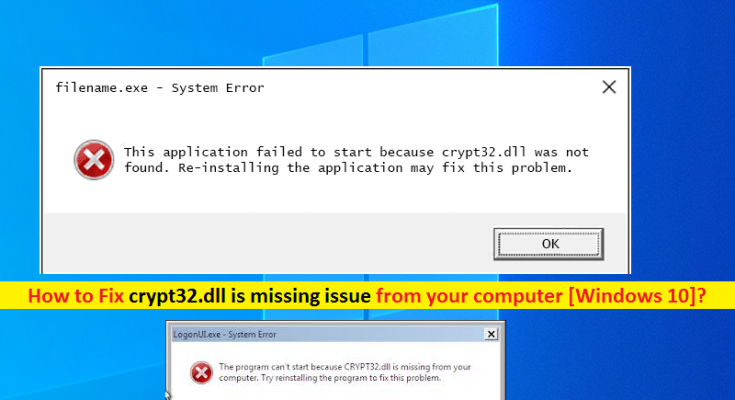Che cos’è l’errore ‘crypt32.dll mancante’ in Windows 10?
Se stai riscontrando il problema “crypt32.dll mancante dal tuo computer” o “crypt32.dll mancante o corrotto” nel computer Windows 10, allora sei nel posto giusto per la soluzione. Qui sarai guidato con semplici passaggi/metodi per risolvere il problema. Iniziamo la discussione.
File ‘crypt32.dll’ o Microsoft Cryptographic Library in Windows 10: crypt32.dll è un file Dynamic Link Library (DLL) associato a Microsoft Windows Operating Systems e Windows Servers. È il modulo che implementa molti certificati e funzioni di messaggistica crittografica nella CryptoAPI. In genere, crypt32.dll è un componente importante per alcune applicazioni Windows. La corruzione nel file crypt32.dll o il file crypt32.dll mancante può causare diversi problemi.
La mancanza di file DLL importanti come crypt32.dll nel computer può impedire l’esecuzione di determinate applicazioni/servizi nel computer. È necessario assicurarsi che questo file DLL si trovi nella posizione corretta del dispositivo e non sia danneggiato. Tuttavia, diversi utenti hanno segnalato di aver riscontrato l’errore “crypt32.dll mancante dal computer” o “modulo crypt32.dll non trovato” mentre tentavano di avviare determinate applicazioni/servizi nel computer Windows 10. Diamo un’occhiata al messaggio di errore.
Alcuni errori comuni di crypt32.dll:
- “Impossibile avviare il programma perché sul computer manca CRYPT32.DLL”
- “Errore durante il caricamento di CRYPT32.DLL. Il modulo richiesto non può essere trovato”
- “Si è verificato un problema durante l’avvio di CRYPT32.DLL”
- “Impossibile trovare CRYPT32.DLL”
- “Impossibile registrare CRYPT32.DLL.”
La possibile ragione alla base di questo errore crypt32.dll può essere un’installazione errata del software, programmi / applicazioni di facoltà installati, infezioni da malware o virus nel computer, danneggiamento dei file di sistema o del registro e altri. Questo problema può verificarsi anche se hai cancellato accidentalmente il file crypt32.dll dalla sua posizione corretta nel disco rigido del tuo computer o spostato il file in un’altra posizione. In tal caso, puoi provare a risolvere il problema scaricando e posizionando il file crypt32.dll nella posizione corretta.
L’attacco di malware o virus nel computer potrebbe essere la ragione alla base di questo problema. Alcuni malware sono in grado di infettare/eliminare file di sistema o possono sostituire il file DLL originale con uno dannoso. In tal caso, è possibile eseguire la scansione del sistema alla ricerca di malware o virus nel computer con alcuni potenti software antivirus per rimuovere tutte le minacce e risolvere questo problema. Puoi anche provare PC Repair Tool ti offre di trovare e rimuovere tutte le minacce nel computer e risolvere i problemi del PC. Andiamo per la soluzione.
Come riparare crypt32.dll manca dal tuo computer?
Metodo 1: correggere l’errore “crypt32.dll mancante o corrotto” con “PC Repair Tool”
‘PC Repair Tool’ è un modo facile e veloce per trovare e correggere errori BSOD, errori EXE, errori DLL, problemi con programmi/applicazioni, problemi di malware o virus nel computer, file di sistema o problemi di registro e altri problemi di sistema con pochi clic . Puoi ottenere questo strumento tramite il pulsante/link qui sotto.
Metodo 2: eseguire la scansione del sistema alla ricerca di malware o virus con un potente antivirus
Come accennato, le infezioni da malware o virus nel tuo computer Windows potrebbero essere la causa della mancanza del file DLL o dell’errore di corruzione. Puoi risolvere il problema eseguendo la scansione del sistema alla ricerca di malware o virus con alcuni potenti software antivirus nel computer. Puoi anche provare “PC Repair Tool” per questa offerta per trovare e rimuovere tutti i tipi di malware o virus nel computer e risolvere anche i problemi del PC Windows. Puoi ottenere questo software tramite il metodo sopra.
Metodo 3: controlla il file crypt32.dll nella cartella Cestino e ripristinalo
Se hai cancellato accidentalmente il file crypt32.dll ma non in modo permanente, è possibile ripristinare il file mancante ripristinando il file dalla cartella del Cestino. È necessario verificare se il file crypt32.dll si trova nella cartella Cestino prima di risolvere l’errore e ripristinare il file dal Cestino. Per fare ciò, apri la cartella Cestino facendo doppio clic sulla sua icona sul desktop di Windows e controlla se è presente il file crypt32.dll, quindi ripristinalo. Se il file non si trova nella cartella Cestino, puoi provare i metodi successivi per risolvere il problema.
Metodo 4: aggiornare i driver del dispositivo hardware relativi a crypt32.dll
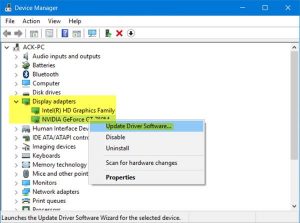
Questo problema può essere dovuto a driver del dispositivo rigido obsoleti o danneggiati che potrebbero essere correlati al file crypt32.dll. Ad esempio, se stai riscontrando un errore mancante di crypt32.dll durante il tentativo di giocare a un videogioco 3D, puoi provare a risolvere il problema aggiornando il driver della scheda grafica perché il problema con il driver della scheda grafica potrebbe essere la ragione del problema del gioco per PC. Oppure, se stai riscontrando questo errore durante l’esecuzione di applicazioni relative all’audio, dovrai aggiornare i driver della scheda audio.
Passaggio 1: premere i tasti “Windows + X” sulla tastiera e selezionare “Gestione dispositivi”
Passaggio 2: in “Gestione dispositivi”, trova ed espandi la categoria “Schede video”, r Fare clic con il tasto destro sul driver della scheda grafica e selezionare “Aggiorna driver”. Segui le istruzioni sullo schermo per completare il processo di aggiornamento
Passaggio 3: ripetere lo stesso passaggio per aggiornare tutti gli altri driver di dispositivo hardware necessari come i driver della scheda audio e/o altri
Passaggio 4: una volta terminato, riavvia il computer e controlla se l’errore è stato risolto.
Scarica o reinstalla l’aggiornamento dei driver di Windows [Automaticamente]
Puoi anche provare ad aggiornare tutti i driver di dispositivo Windows con lo “Strumento di aggiornamento automatico dei driver”. Questo software troverà e scaricherà automaticamente i driver più recenti per tutti i driver di Windows, inclusi i driver della scheda grafica e tutti gli altri driver di dispositivo, quindi li installerà nel computer. Puoi ottenere questo strumento tramite il pulsante/link qui sotto.
Metodo 5: eseguire la scansione SFC in Windows 10
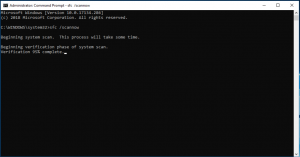
Lo strumento SFC (Controllo file di sistema) integrato di Windows 10 può riparare la corruzione nei file di sistema e ripristinare il file crypt32.dll per correggere il problema mancante o corrotto di crypt32.dll.
Passaggio 1: premere i tasti “Windows + X” sulla tastiera e selezionare “Prompt dei comandi come amministratore”
Passaggio 2: in “Prompt dei comandi”, digitare il comando “sfc / scannow” e premere il tasto “Invio” per eseguire
Passaggio 3: una volta eseguito, chiudi il prompt dei comandi e riavvia il computer e controlla se l’errore è stato risolto.
Metodo 6: registra nuovamente il file crypt32.dll in Windows 10
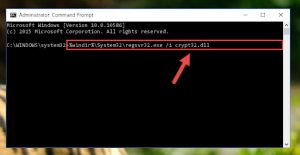
Puoi anche provare a risolvere questo problema registrando nuovamente il file crypt32.dll nel tuo computer Windows 10.
Passaggio 1: aprire “Prompt dei comandi come amministratore” utilizzando il metodo sopra
Passaggio 2: digita il seguente comando e premi il tasto “Invio” per eseguire
regsvr32 CRYPT32.DLL
Passaggio 3: una volta eseguito, riavvia il computer e prova a eseguire l’app o il gioco che causava l’errore e controlla se l’errore è stato risolto.
Metodo 7: eseguire il ripristino del sistema
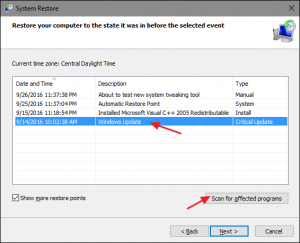
Se il problema persiste, puoi provare a risolverlo eseguendo l’operazione di Ripristino configurazione di sistema nel computer. È possibile ripristinare il computer in un punto di ripristino in base alla data e all’ora in cui non si sono verificati problemi nel sistema.
Passaggio 1: premere i tasti “Windows + R” sulla tastiera, digitare “rstrui” nella finestra “Esegui” aperta e premere il pulsante “OK” per aprire la finestra “Ripristino configurazione di sistema”
Passaggio 2: in “Ripristino configurazione di sistema”, fare clic su “Avanti”, selezionare un punto di ripristino in base alla data e all’ora in cui non si sono verificati problemi e fare clic su “Avanti > Fine” per avviare il processo di ripristino
Passaggio 3: attendere per completare il processo. Al termine, riavvia il computer e verifica se il problema è stato risolto.
Metodo 8: aggiorna il sistema operativo Windows 10
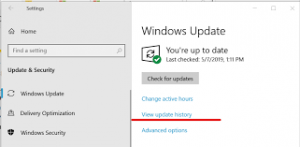
L’aggiornamento del sistema operativo Windows 10 all’ultima versione può risolvere qualsiasi problema nel computer e migliorare le prestazioni. Proviamo.
Passaggio 1: premere i tasti “Windows + I” sulla tastiera per aprire l’app “Impostazioni” in Windows 10
Passaggio 2: nell’app “Impostazioni”, vai su “Aggiornamento e sicurezza> Windows Update” e fai clic sul pulsante “Verifica aggiornamenti”. Scarica e installa gli aggiornamenti disponibili nel computer e, una volta terminato, riavvia il computer per vedere le modifiche e verificare se l’errore è stato risolto.
Metodo 9: riparare Windows 10 o eseguire un’installazione pulita di Windows 10
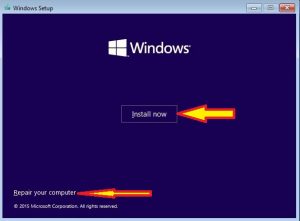
Se il problema persiste, puoi eseguire la riparazione dell’installazione di Windows 10 per risolvere il problema. In questo modo, puoi risolvere eventuali problemi nel tuo computer Windows come la mancanza o il danneggiamento di file e componenti di sistema legittimi ripristinando il tuo computer. Per fare ciò, è necessario inserire l’unità/USB del supporto di installazione di Windows nel computer e quindi eseguire la riparazione dell’installazione di Windows 10. In alternativa, puoi anche eseguire un’installazione pulita di Windows 10 per installare in modo pulito tutti i file e i componenti di Windows nel tuo computer.
Conclusione
Sono sicuro che questo post ti ha aiutato su Come riparare crypt32.dll manca dal tuo computer con diversi semplici passaggi/metodi. Puoi leggere e seguire le nostre istruzioni per farlo. È tutto. Per qualsiasi suggerimento o domanda, si prega di scrivere nella casella dei commenti qui sotto.